Die besten KI-Bildskalierungstools für Windows


Wollten Sie schon immer einem geliebten Foto neues Leben einhauchen, indem Sie seine Auflösung erhöhen? Es gibt zwar viele Cloud-basierte Dienste zum Hochskalieren Ihrer Bilder, diese können jedoch Datenschutzbedenken aufwerfen, da Sie Ihre Daten auf den Server einer anderen Person hochladen. Glücklicherweise gibt es eine andere Option: KI-Bildhochskalierung mit kostenlosen lokalen Tools, die auf Ihrem Windows-Computer ausgeführt werden.
1. Am besten für die meisten Windows-Benutzer: Upscayl
Mein bevorzugter lokaler KI-Bild-Upscaler für Windows ist eindeutig Upscayl, und dafür gibt es mehrere Gründe.
Erstens ist Upscayl völlig kostenlos und offline, was bedeutet, dass Sie es ohne versteckte Kosten (auch für kommerzielle Zwecke) verwenden können, während Ihre Bilder vollständig auf Ihrem Computer bleiben. Zweitens verfügt das Tool über eine gut gestaltete Benutzeroberfläche, die die Verwendung auch für technisch nicht versierte Benutzer einfach macht. Drittens können Sie aus mehr als 10 Upscaling-Modellen wählen, um die besten Ergebnisse zu erzielen, unabhängig davon, ob Sie die Auflösung von Fotos oder Kunstwerken erhöhen möchten.
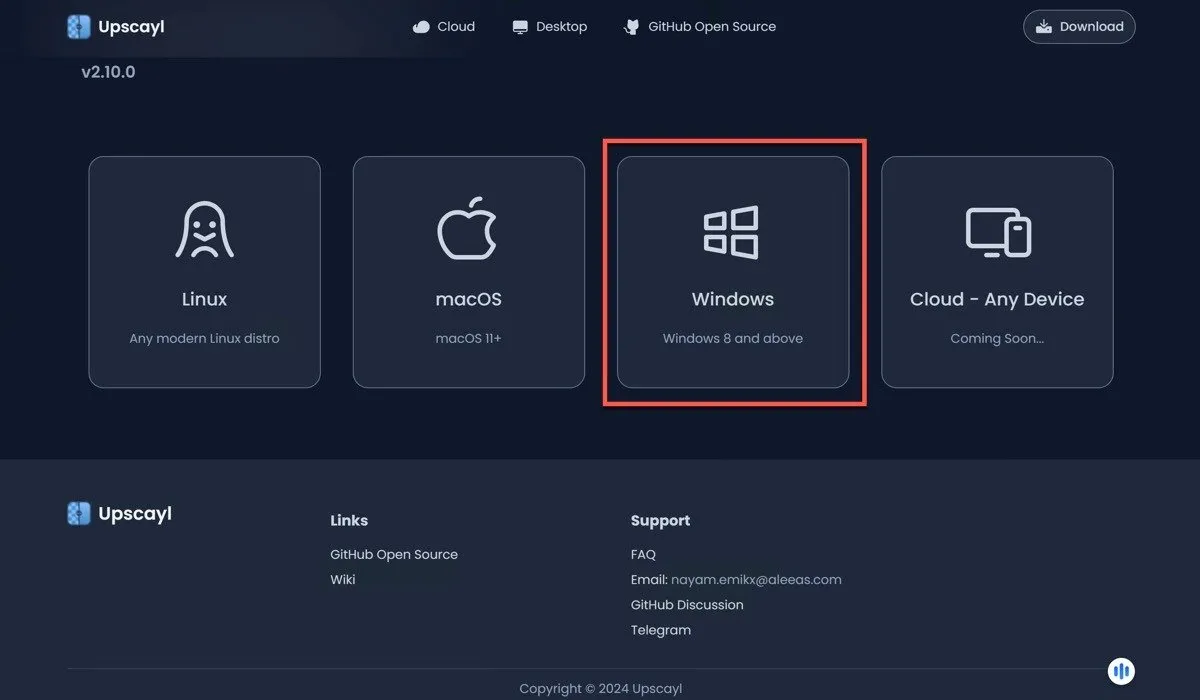
Besuchen Sie zunächst die offizielle Website von Upscayl und laden Sie das Windows-Installationsprogramm herunter. Öffnen Sie die Installationsdatei, folgen Sie dem Installationsassistenten und starten Sie dann die Anwendung.
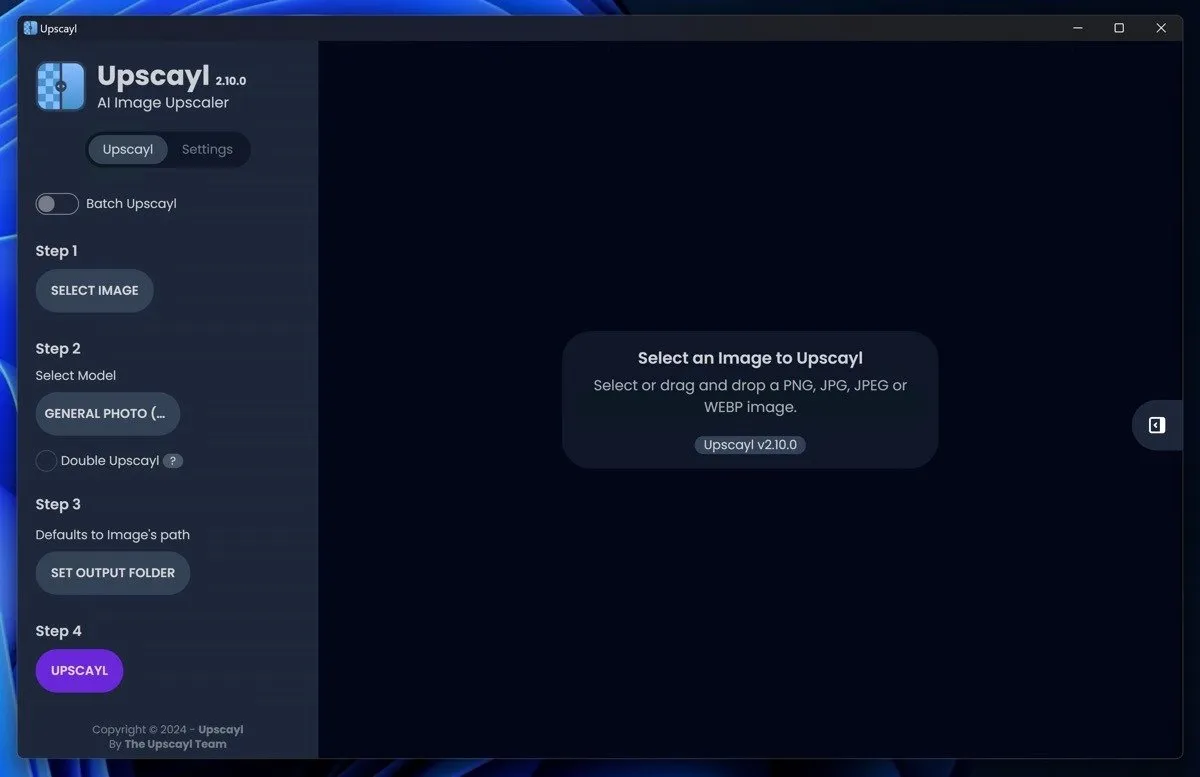
Ziehen Sie bei laufendem Upscayl das zu skalierende Bild per Drag & Drop in das Anwendungsfenster und klicken Sie auf die Schaltfläche Upscayl . Das Tool erhöht die Auflösung Ihres Bildes mithilfe eines allgemeinen Upscaling-Modells und speichert das Ergebnis im selben Ordner wie das Quellbild.
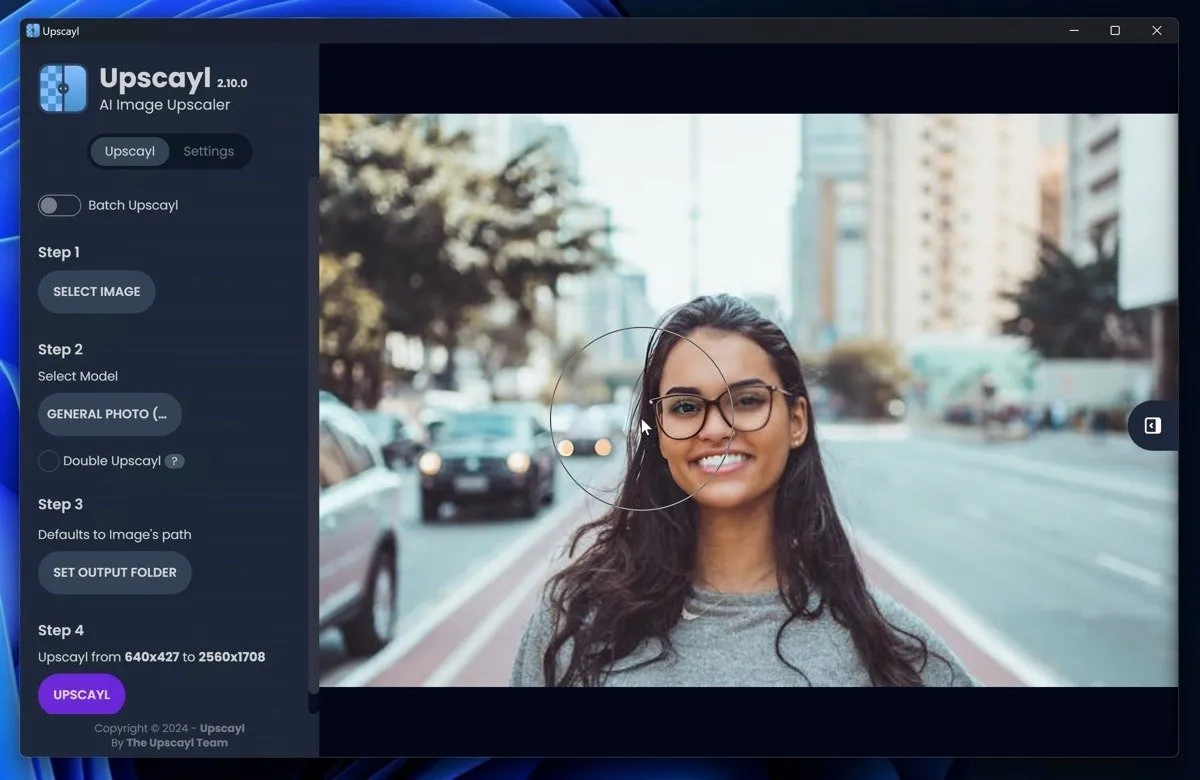
In meinem Fall hat die Software die Auflösung eines Stockfotos erfolgreich von 640×427 Pixel auf 2560×1708 Pixel erhöht und das Ergebnis spricht für sich.
Die Standardeinstellungen führen in den meisten Situationen zu guten Ergebnissen, aber manchmal ist es eine gute Idee, ein anderes Modell auszuwählen, beispielsweise beim Hochskalieren digitaler Kunst. Alternativ können Sie zur Registerkarte „Einstellungen“ gehen , wo Sie die Nachbearbeitung deaktivieren, den Grad der Hochskalierung ändern, Ihr bevorzugtes Ausgabedateiformat auswählen und vieles mehr können.
2. Am besten zum Hochskalieren von Anime-Bildern: BigJPG
Ein weiterer hervorragender lokaler KI-Bild-Upscaler für Windows ist BigJPG. Dieses Tool verwendet tiefe Convolutional Neural Networks, um Rauschen und Zacken in Bildern zu reduzieren, sodass diese ohne Qualitätsverlust vergrößert werden können. Eines der herausragenden Merkmale von BigJPG ist seine Fähigkeit, Anime-Bilder und -Illustrationen zu verarbeiten, die nahezu perfekt verarbeitet werden und Farben, Details und Kanten gut erhalten bleiben. Normale Fotos werden ebenfalls unterstützt.
Sie können BigJPG für Windows von der offiziellen Website herunterladen. Extrahieren Sie das heruntergeladene Archiv und starten Sie das darin enthaltene Installationsprogramm. Der Installationsvorgang ist unkompliziert und der Installationsassistent führt Sie Schritt für Schritt durch den Vorgang.
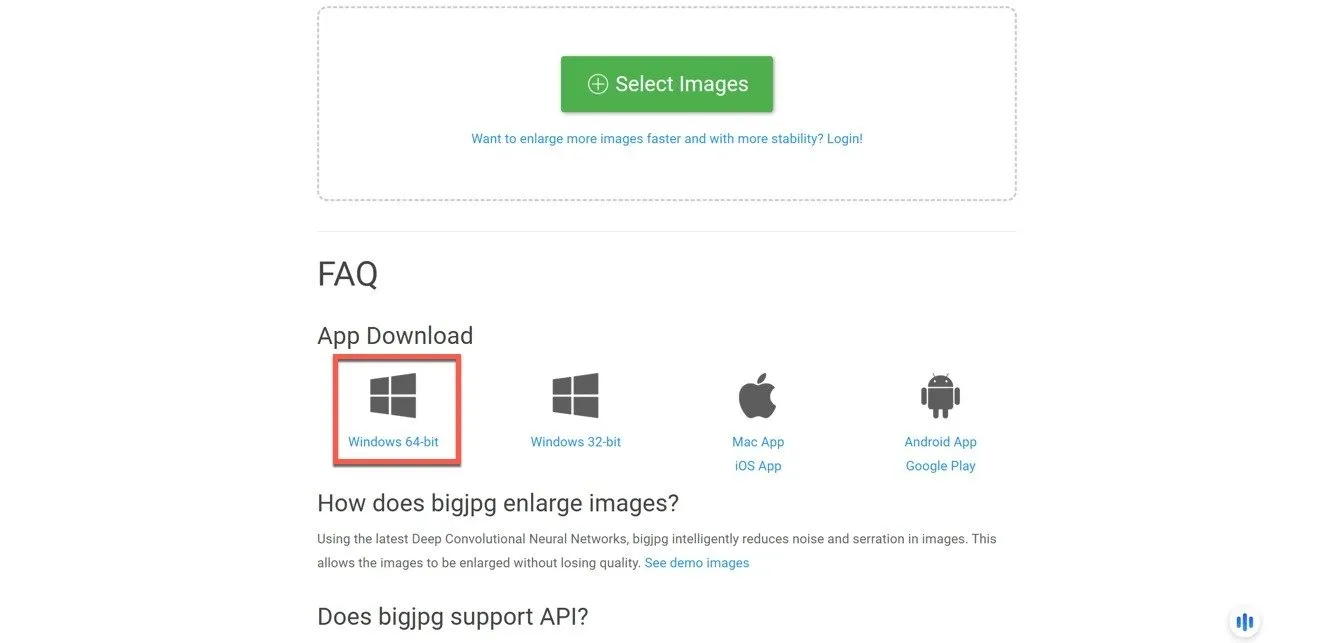
Mit der kostenlosen Version von BigJPG können Sie bis zu 20 Bilder pro Monat vergrößern, mit einem maximalen Vergrößerungsfaktor von 4x. Diese Version unterstützt die Offline-Vergrößerung, sodass Sie Ihre Bilder nicht auf die in China ansässigen Server von BigJPG hochladen müssen (wo sie drei Tage lang verbleiben, bevor sie automatisch gelöscht werden).
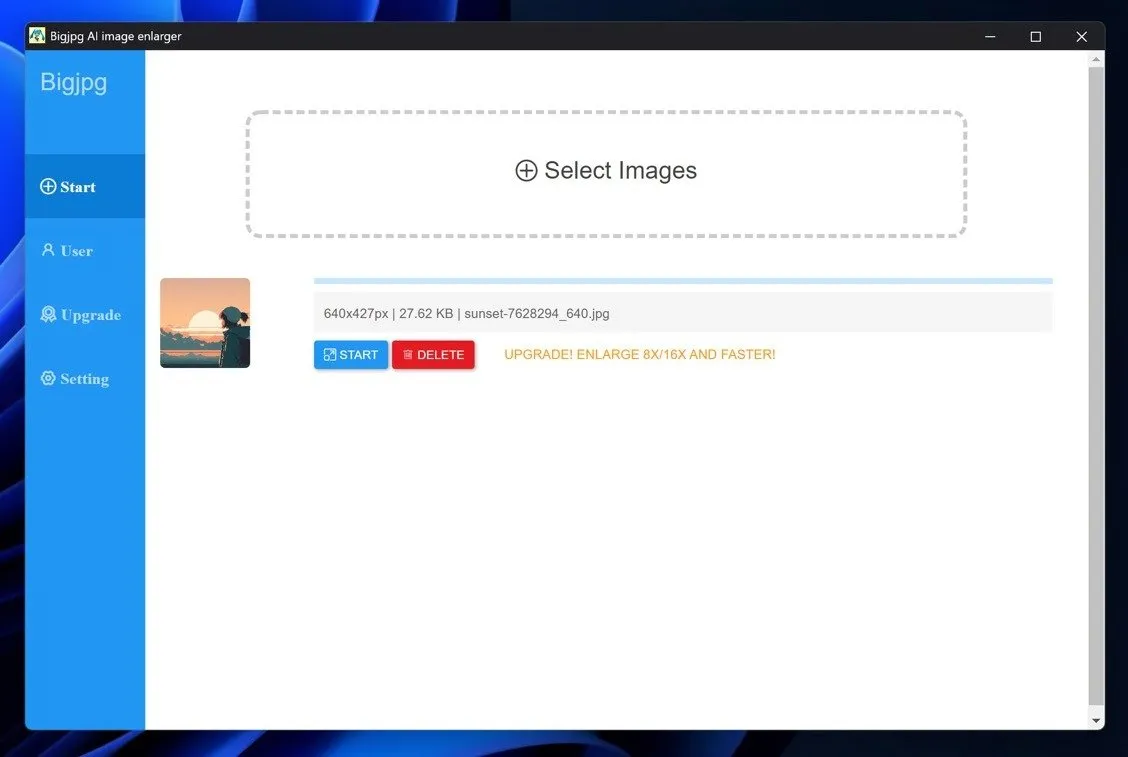
Ziehen Sie Ihr Bild wie bei Upscayl per Drag & Drop in das BigJPG-Fenster und klicken Sie auf die Schaltfläche „ Start“ . Das sollte nicht lange dauern. Klicken Sie dann auf die Schaltfläche „Herunterladen“ und speichern Sie das hochskalierte Bild am gewünschten Speicherort.
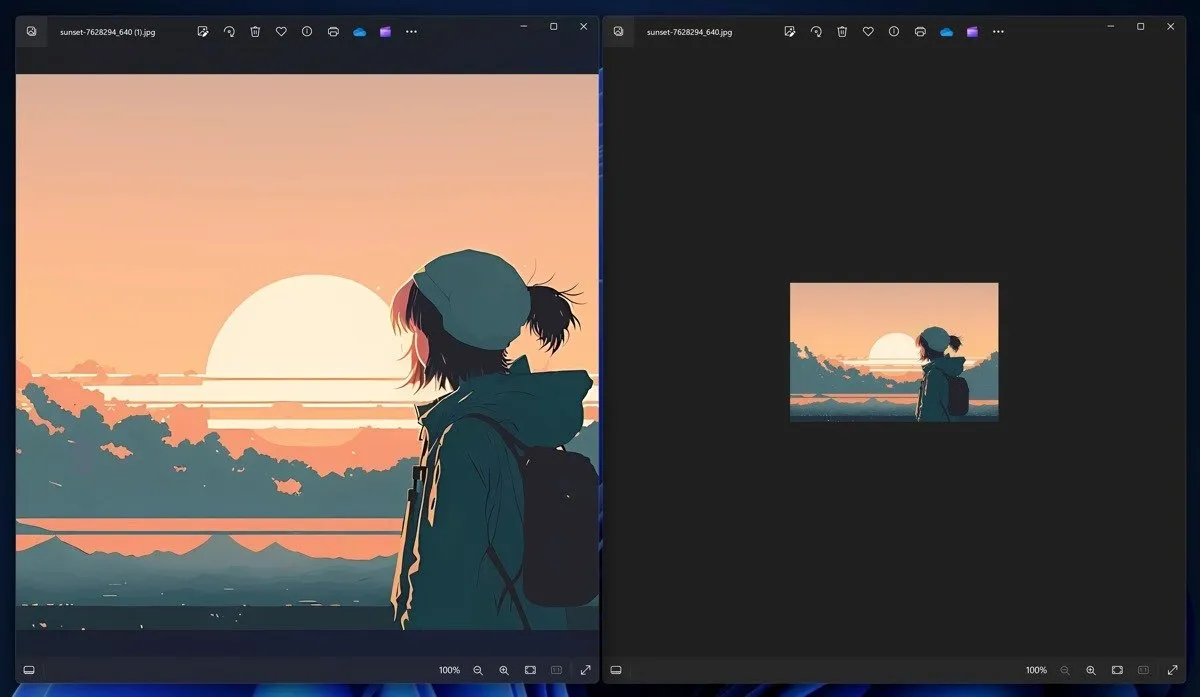
3. Am besten für fortgeschrittene Benutzer: Portable Real-ESRGAN
Die meisten KI-Bild-Upscaler basieren auf dem Real-ESRGAN-Algorithmus, der mit synthetischen Daten trainiert wurde, um die visuelle Qualität hochskalierter Bilder deutlich zu verbessern.
Dank Portable Real-ESRGAN können Sie den Algorithmus direkt in der Terminal-App unter Windows mit einer kompatiblen Intel-, AMD- oder Nvidia-GPU ausführen. Die Befehlszeilenfunktion des Tools eröffnet fortgeschrittenen Benutzern, die den Upscaling-Prozess automatisieren oder in andere Skripte integrieren möchten, eine Welt voller Möglichkeiten.
Um Portable Real-ESRGAN zu verwenden, laden Sie die ausführbare Datei aus dem offiziellen GitHub-Repository herunter und führen Sie sie in der Terminal-App mit den entsprechenden Befehlszeilenargumenten aus. Beispielsweise skaliert der folgende Befehl ein Eingabebild unter Verwendung des Standardmodells Real-ESRGAN um den Faktor 4 hoch und speichert die Ausgabe im PNG-Format:
Eine vollständige Liste der verfügbaren Argumente finden Sie im Dokumentationsbereich des Tools auf GitHub.
Mit diesen Windows-Tools ist eine KI-gestützte Bildskalierung möglich, die Ihre Bilder verbessert, ohne die Privatsphäre zu beeinträchtigen.
Bildnachweis: DALL-E. Alle Screenshots von David Morelo.



Schreibe einen Kommentar